Cara Mengatasi Wifi Limited di Android
Penyebab Wifi Limited di Android

Pernah mengalami koneksi WiFi di Android tiba-tiba jadi “Limited”? Rasanya menyebalkan, kan? Padahal udah konek, tapi susah banget buat akses internet. Jangan panik dulu! Masalah WiFi Limited ini sebenarnya cukup umum dan bisa disebabkan oleh beberapa faktor. Artikel ini akan mengupas tuntas penyebabnya, lengkap dengan solusi yang bisa kamu coba sendiri.
Masalah WiFi Limited di Android berbeda dengan pesan kesalahan koneksi WiFi lainnya, seperti “No Internet” atau “Authenticating”. “Limited” menandakan perangkat Android terhubung ke jaringan WiFi, tetapi tidak bisa mengakses internet. Ini berarti ada masalah di antara perangkat dan akses internet, bukan masalah koneksi ke jaringan WiFi itu sendiri.
Berbagai Faktor Penyebab WiFi Limited
Ada beberapa hal yang bisa menyebabkan koneksi WiFi kamu jadi “Limited”. Bisa dari masalah di perangkat Android kamu sendiri, masalah pengaturan jaringan WiFi, atau bahkan masalah di router WiFi.
| Penyebab | Gejala | Kemungkinan Solusi | Tingkat Kesulitan |
|---|---|---|---|
| Masalah Driver WiFi | Koneksi WiFi muncul sebagai “Limited”, meskipun sudah terhubung ke jaringan. Perangkat mungkin tidak bisa mengakses internet sama sekali. | Update driver WiFi melalui pengaturan perangkat atau instal ulang sistem operasi. | Sedang |
| Pengaturan IP yang Salah | Koneksi WiFi “Limited”, perangkat tidak mendapatkan alamat IP yang benar dari router. | Setel IP secara manual atau gunakan fitur “Forget Network” lalu sambungkan kembali ke WiFi. | Mudah |
| Masalah DNS | Koneksi WiFi “Limited”, website tidak bisa diakses, meskipun sudah terhubung ke jaringan. | Gunakan DNS publik seperti Google DNS (8.8.8.8 dan 8.8.4.4) atau Cloudflare DNS (1.1.1.1 dan 1.0.0.1). | Mudah |
| Konfigurasi Router yang Salah | Semua perangkat mengalami masalah koneksi WiFi, termasuk perangkat Android. | Restart router, periksa pengaturan DHCP, dan pastikan router tidak mengalami overload. | Sedang – Sulit |
| Masalah Jaringan | Koneksi WiFi “Limited”, tetapi perangkat lain di jaringan juga mengalami masalah koneksi internet. | Hubungi penyedia layanan internet. | Sulit |
Ilustrasi Konfigurasi Router yang Salah
Bayangkan konfigurasi router yang salah seperti sebuah jalan raya dengan rambu-rambu yang kacau. Misalnya, DHCP (Dynamic Host Configuration Protocol) yang mengatur alamat IP otomatis pada perangkat, mengalami error. Akibatnya, perangkat Android kamu tidak mendapatkan alamat IP yang valid untuk mengakses internet, meskipun sudah terhubung ke jaringan WiFi. Hal ini mirip seperti mobil yang sudah masuk jalan raya, tapi tidak bisa mencapai tujuan karena rambu-rambu jalannya berantakan dan tidak jelas. Kondisi ini akan menampilkan koneksi WiFi sebagai “Limited” karena perangkat bisa terhubung ke jaringan, namun tidak bisa mengakses internet karena masalah alamat IP. Kondisi ini bisa diperparah jika terdapat pengaturan firewall atau pembatasan akses internet yang salah pada router.
Mengatasi Masalah WiFi Limited di Android

WiFi Limited? Nggak usah panik! Masalah koneksi WiFi yang cuma menunjukkan status “Limited” ini sering banget bikin bete, apalagi kalau lagi butuh internet buat scrolling FYP atau meeting online. Untungnya, ada beberapa cara mudah yang bisa kamu coba untuk ngatasin masalah ini. Simak langkah-langkahnya di bawah ini, ya!
Langkah-langkah Dasar Mengatasi WiFi Limited
Sebelum masuk ke langkah-langkah yang lebih rumit, coba dulu beberapa hal sederhana ini. Seringkali, masalah kecil bisa jadi penyebab koneksi WiFi kamu terbatas.
- Restart Smartphone: Langkah paling klasik, tapi ampuh! Matikan dan nyalakan lagi HP kamu. Kadang, sistem operasi butuh refresh kecil untuk memperbaiki koneksi yang bermasalah.
- Restart Router: Sama seperti HP, router WiFi juga perlu di-restart sesekali. Cabut kabel daya router dari stopkontak, tunggu sekitar 30 detik, lalu colok kembali. Ini akan me-reset koneksi dan mungkin memperbaiki bug kecil yang menyebabkan masalah.
- Periksa Koneksi Fisik: Pastikan kabel yang menghubungkan router ke sumber daya dan ke modem (jika ada) terpasang dengan benar dan tidak longgar. Coba cek juga apakah ada kerusakan pada kabel tersebut.
- Dekati Router: Sinyal WiFi bisa melemah jika jarak kamu terlalu jauh dari router. Coba dekatkan HP kamu ke router untuk melihat apakah masalahnya teratasi. Ini membantu mengidentifikasi apakah masalahnya terletak pada kekuatan sinyal.
- Matikan dan Nyalakan Kembali WiFi: Di pengaturan WiFi HP kamu, coba matikan WiFi, tunggu beberapa saat, lalu nyalakan kembali. Ini bisa membantu menyegarkan koneksi WiFi.
Memeriksa Alamat IP dan Gateway Default
Mengecek alamat IP dan gateway default bisa membantu mengidentifikasi apakah ada masalah dengan konfigurasi jaringan. Berikut caranya:
- Buka Pengaturan di HP Android kamu.
- Cari dan pilih menu Tentang Ponsel atau Sistem (tergantung versi Android).
- Cari dan ketuk Opsi Pengembang. Jika belum muncul, kamu mungkin perlu mengaktifkannya terlebih dahulu (biasanya dengan mengetuk beberapa kali nomor versi build).
- Pilih Informasi Jaringan atau menu yang serupa.
- Di sini kamu akan menemukan informasi tentang alamat IP, gateway default, dan informasi jaringan lainnya. Catat informasi ini, karena bisa berguna jika kamu menghubungi penyedia layanan internet.
Jika alamat IP menunjukkan 192.168.1.x atau 10.0.0.x dan gateway default terisi, itu menunjukkan perangkat sudah terhubung ke jaringan lokal. Namun, jika kosong atau tidak sesuai, ada kemungkinan masalah pada konfigurasi jaringan.
Jika langkah-langkah di atas masih belum berhasil, coba langkah-langkah lanjutan berikut: Lupakan jaringan WiFi yang bermasalah di HP kamu, lalu sambungkan kembali. Sebagai langkah terakhir, kamu bisa mencoba reset pengaturan jaringan di HP. Perlu diingat, langkah ini akan menghapus semua jaringan WiFi dan Bluetooth yang tersimpan, jadi pastikan kamu sudah ingat password WiFi kamu.
Pengaturan Perangkat Android
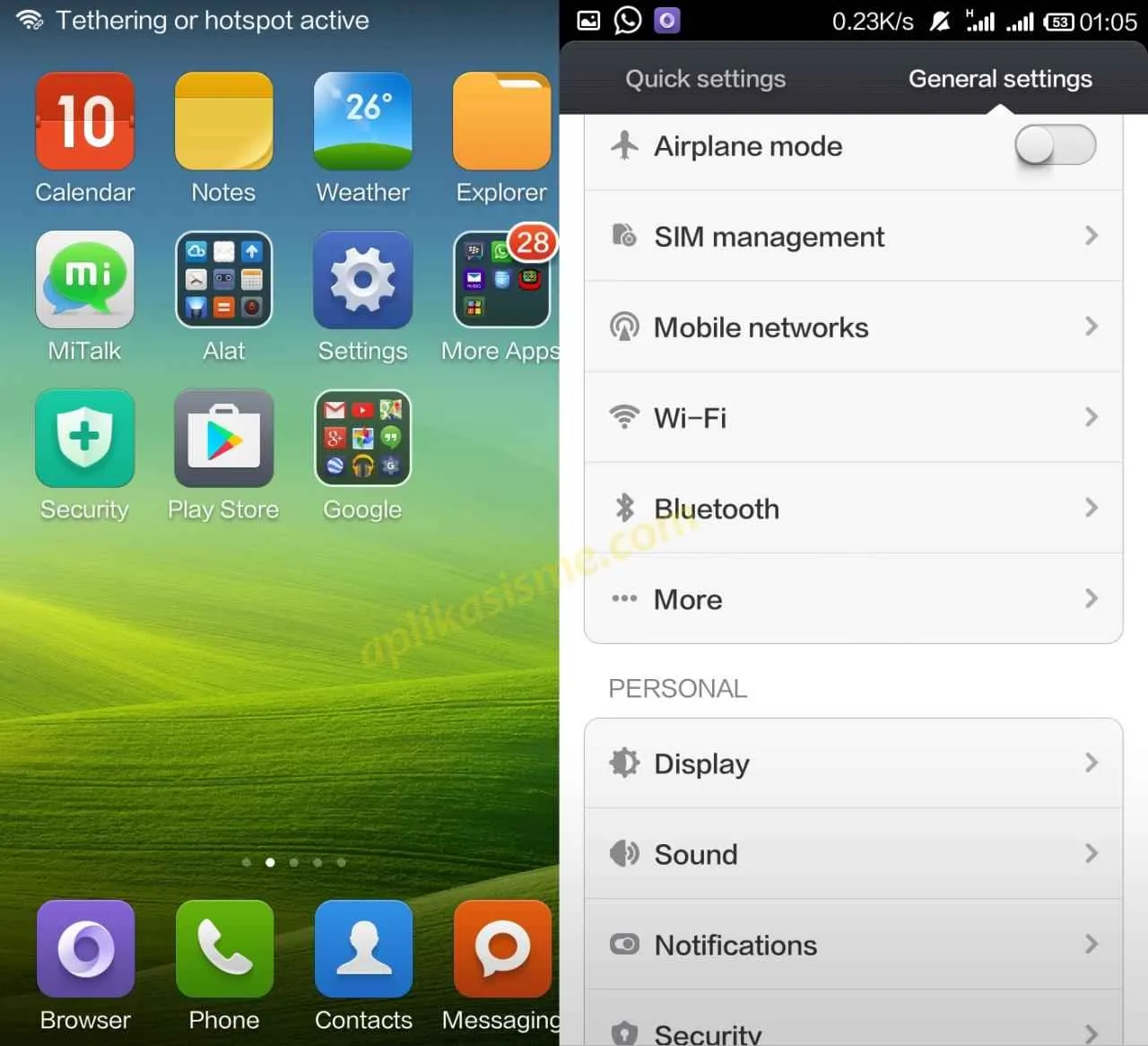
WiFi limited di Android? Jangan panik! Seringkali, masalah ini bukan karena koneksi internet yang buruk, melainkan pengaturan di perangkat Android kamu sendiri. Yuk, kita telusuri pengaturan-pengaturan penting yang bisa jadi biang keladinya!
Memeriksa dan memodifikasi pengaturan WiFi di Androidmu ternyata gampang banget, lho! Dengan sedikit penyesuaian, kamu bisa kembali menikmati internet dengan lancar. Kita akan bahas pengaturan penting seperti IP address, proxy, dan mode hemat daya yang mungkin menjadi penyebab WiFi limited.
Pengaturan WiFi dan Pengaruhnya
Akses pengaturan WiFi di Androidmu biasanya mudah ditemukan. Biasanya, kamu bisa menemukannya di menu Settings > Wi-Fi. Di sini, kamu bisa melihat daftar jaringan WiFi yang tersedia, terhubung ke jaringan, dan mengelola pengaturan lanjutan. Salah satu pengaturan penting yang perlu diperhatikan adalah pengaturan IP Address. Secara default, biasanya Android menggunakan pengaturan IP otomatis (DHCP). Namun, jika kamu mengalami masalah WiFi limited, kamu bisa mencoba mengatur IP Address secara manual. Perlu diingat, pengaturan manual ini membutuhkan pengetahuan tentang jaringan dan alamat IP yang tepat.
Selain itu, perhatikan juga pengaturan proxy. Proxy digunakan untuk mengakses internet melalui server perantara. Jika kamu menggunakan proxy yang salah atau tidak dikonfigurasi dengan benar, koneksi WiFi bisa terganggu. Pastikan pengaturan proxy kamu sesuai dengan kebutuhan atau non aktifkan jika tidak diperlukan.
Dampak Mode Hemat Daya terhadap Koneksi WiFi
Mode hemat daya atau battery saver di Android memang membantu menghemat baterai, tetapi seringkali dengan mengorbankan kinerja beberapa aplikasi dan koneksi internet. Saat mode hemat daya aktif, beberapa aplikasi latar belakang mungkin dibatasi aksesnya ke internet, termasuk aplikasi yang membutuhkan koneksi internet konstan untuk berfungsi optimal. Akibatnya, koneksi WiFi bisa menjadi tidak stabil atau bahkan terputus.
Untuk memastikan hal ini, coba matikan mode hemat daya sementara dan lihat apakah koneksi WiFi membaik. Jika ya, pertimbangkan untuk menambahkan aplikasi yang membutuhkan koneksi internet konstan ke daftar pengecualian mode hemat daya.
Daftar Periksa Pengaturan WiFi
Berikut ini daftar periksa yang bisa kamu gunakan untuk memastikan semua pengaturan WiFi di Android sudah benar:
- Pastikan mode pesawat (airplane mode) sudah dimatikan.
- Periksa kekuatan sinyal WiFi. Sinyal yang lemah bisa menyebabkan koneksi terbatas.
- Coba lupakan jaringan WiFi yang bermasalah lalu sambungkan kembali.
- Restart perangkat Android kamu.
- Verifikasi pengaturan IP Address (DHCP atau manual).
- Matikan sementara mode hemat daya.
- Periksa pengaturan proxy dan pastikan benar atau dinonaktifkan.
Mengelola Aplikasi yang Menggunakan Data Internet Latar Belakang
Banyak aplikasi di Android terus menggunakan data internet di latar belakang, bahkan saat kamu tidak secara aktif menggunakannya. Hal ini bisa menghabiskan kuota data dan juga berpotensi menyebabkan masalah koneksi WiFi. Untuk mengelola penggunaan data internet latar belakang, kamu bisa masuk ke menu Settings > Apps atau Apps & notifications (tergantung versi Android). Di sana, kamu bisa melihat daftar aplikasi dan mengatur izin akses data internet masing-masing aplikasi.
Kamu bisa membatasi akses data internet untuk aplikasi yang tidak membutuhkannya atau hanya mengizinkan akses data internet saat aplikasi sedang aktif digunakan. Dengan cara ini, kamu bisa mengontrol penggunaan data internet dan mencegah konflik yang dapat menyebabkan koneksi WiFi limited.
Pengaturan Router dan Jaringan

WiFi limited di Android? Jangan panik dulu! Masalahnya mungkin bukan dari HP kamu, melainkan dari pengaturan router atau jaringan WiFi itu sendiri. Kadang, settingan yang salah atau gangguan kecil di perangkat jaringan rumah bisa bikin koneksi internetmu lemot dan bikin emosi. Yuk, kita telusuri kemungkinan penyebabnya dari sisi router dan jaringan!
Pengaruh Pengaturan Router terhadap Koneksi WiFi
Pengaturan router, seperti SSID (nama jaringan WiFi), keamanan (WPA2/WPA3), dan bandwidth, sangat berpengaruh pada kecepatan dan stabilitas koneksi WiFi di perangkat Android. Konfigurasi yang salah atau pengaturan keamanan yang terlalu ketat bisa membatasi akses dan kecepatan internetmu. Bahkan, router yang overload karena banyak perangkat terhubung juga bisa jadi biang keladinya.
Memeriksa dan Mengkonfigurasi Pengaturan Router
Untuk memeriksa dan mengkonfigurasi pengaturan router, biasanya kamu perlu mengakses antarmuka admin router melalui browser. Caranya, ketik alamat IP router (biasanya 192.168.1.1 atau 192.168.0.1) di browser. Setelah masuk, kamu bisa mengubah SSID, memilih tipe keamanan WiFi, dan mengatur bandwidth. Jangan lupa catat password admin routermu ya, karena kamu akan membutuhkannya!
- Buka browser di perangkat yang terhubung ke jaringan WiFi yang sama dengan router.
- Ketik alamat IP router di address bar browser (biasanya 192.168.1.1 atau 192.168.0.1).
- Masukkan username dan password admin router. Informasi ini biasanya tertera di bagian bawah router.
- Cari menu pengaturan WiFi, lalu ubah SSID, keamanan, dan pengaturan bandwidth sesuai kebutuhan.
- Simpan perubahan pengaturan dan restart router.
Masalah Umum pada Pengaturan Router yang Menyebabkan Koneksi WiFi Limited
Beberapa masalah umum pada pengaturan router yang bisa menyebabkan koneksi WiFi limited antara lain: penggunaan saluran WiFi yang ramai, keamanan WiFi yang terlalu ketat (misalnya, menggunakan protokol keamanan yang sudah usang), bandwidth yang terbatas, dan router yang sudah terlalu tua atau mengalami kerusakan hardware.
Langkah-langkah Merestart Router dan Modem
Restart router dan modem adalah langkah troubleshooting yang sederhana namun efektif. Kadang, perangkat ini perlu di-refresh agar bekerja optimal. Berikut langkah-langkahnya:
- Matikan modem dan router.
- Tunggu sekitar 30 detik.
- Nyalakan kembali modem terlebih dahulu.
- Setelah modem menyala sepenuhnya, nyalakan router.
- Tunggu beberapa menit hingga koneksi WiFi kembali stabil.
Troubleshooting Masalah Jaringan
Berikut tabel troubleshooting untuk berbagai masalah jaringan yang mungkin menyebabkan koneksi WiFi limited:
| Masalah | Kemungkinan Penyebab | Solusi | Catatan |
|---|---|---|---|
| Koneksi lambat | Banyak perangkat terhubung, sinyal lemah, gangguan interferensi | Kurangi perangkat yang terhubung, dekatkan perangkat ke router, ganti saluran WiFi | Periksa penggunaan bandwidth setiap perangkat |
| Koneksi terputus-putus | Masalah driver, gangguan sinyal, konfigurasi router salah | Update driver, periksa kabel dan koneksi, periksa konfigurasi router | Pastikan tidak ada perangkat yang mengganggu sinyal |
| Tidak bisa terhubung | Password salah, SSID salah, masalah hardware router/modem | Periksa password dan SSID, restart router/modem, periksa hardware router/modem | Hubungi penyedia layanan internet jika masalah berlanjut |
| Koneksi limited | Pengaturan IP address, masalah driver, konflik IP address | Periksa pengaturan IP address, update driver, periksa konflik IP address | Pertimbangkan untuk melakukan reset pabrik router sebagai langkah terakhir |
Solusi Lanjutan Masalah WiFi Limited

Nah, kalau kamu udah coba semua tips di atas tapi masalah WiFi limited di Android masih membandel, saatnya kita beralih ke solusi yang sedikit lebih… ekstrem. Jangan panik dulu, ya! Kita akan bahas langkah-langkahnya dengan detail agar kamu bisa melakukannya dengan aman dan efektif. Siap-siap menyelami dunia pengaturan Android yang lebih dalam!
Factory Reset Perangkat Android
Factory reset, atau mengembalikan pengaturan pabrik, adalah langkah terakhir yang bisa kamu coba sebelum curiga ada masalah hardware. Proses ini akan menghapus semua data di ponselmu, jadi pastikan kamu sudah melakukan backup data penting seperti foto, video, dan kontak. Cara melakukan factory reset sedikit berbeda di setiap merek dan model Android, tapi umumnya bisa ditemukan di menu Settings > System > Reset options > Erase all data (factory reset). Ikuti instruksi di layar dengan teliti. Setelah proses selesai, ponselmu akan seperti baru lagi, termasuk pengaturan jaringan WiFi-nya.
Kemungkinan Masalah Perangkat Keras dan Penanganannya
Jika setelah factory reset masalah WiFi limited masih ada, besar kemungkinan ada masalah pada perangkat keras ponselmu. Beberapa kemungkinan penyebabnya antara lain kerusakan antena WiFi, masalah pada chip WiFi, atau konektor yang longgar. Untuk mengatasi ini, kamu perlu membawa ponselmu ke teknisi handphone yang terpercaya. Mereka bisa mendiagnosis masalah dengan lebih akurat dan melakukan perbaikan yang diperlukan. Jangan coba-coba membongkar sendiri ponselmu, ya, kecuali kamu memang ahli di bidang ini. Risiko kerusakan lebih parah justru lebih besar.
Daftar Penyedia Layanan Internet dan Kontak Layanan Pelanggan
Terkadang, masalah WiFi limited bukan berasal dari ponselmu, melainkan dari penyedia layanan internet (ISP) itu sendiri. Berikut beberapa contoh penyedia layanan internet di Indonesia dan kontak layanan pelanggan mereka (informasi ini bisa berubah, selalu cek situs resmi ISP untuk informasi terbaru):
| Penyedia Layanan Internet | Kontak Layanan Pelanggan |
|---|---|
| Indosat Ooredoo | (Contoh: 107 atau cek website resmi) |
| Telkomsel | (Contoh: 188 atau cek website resmi) |
| XL Axiata | (Contoh: 817 atau cek website resmi) |
| Tri | (Contoh: 113 atau cek website resmi) |
Hubungi layanan pelanggan ISP kamu jika kamu mencurigai ada masalah dari sisi provider, misalnya gangguan jaringan di wilayahmu.
Peringatan! Factory reset akan menghapus semua data di ponselmu. Pastikan kamu sudah melakukan backup data penting sebelum melakukan factory reset. Jangan mencoba membongkar sendiri ponselmu jika kamu tidak memiliki keahlian di bidang perbaikan perangkat keras. Hal ini dapat menyebabkan kerusakan lebih parah pada perangkatmu.
Ringkasan Akhir
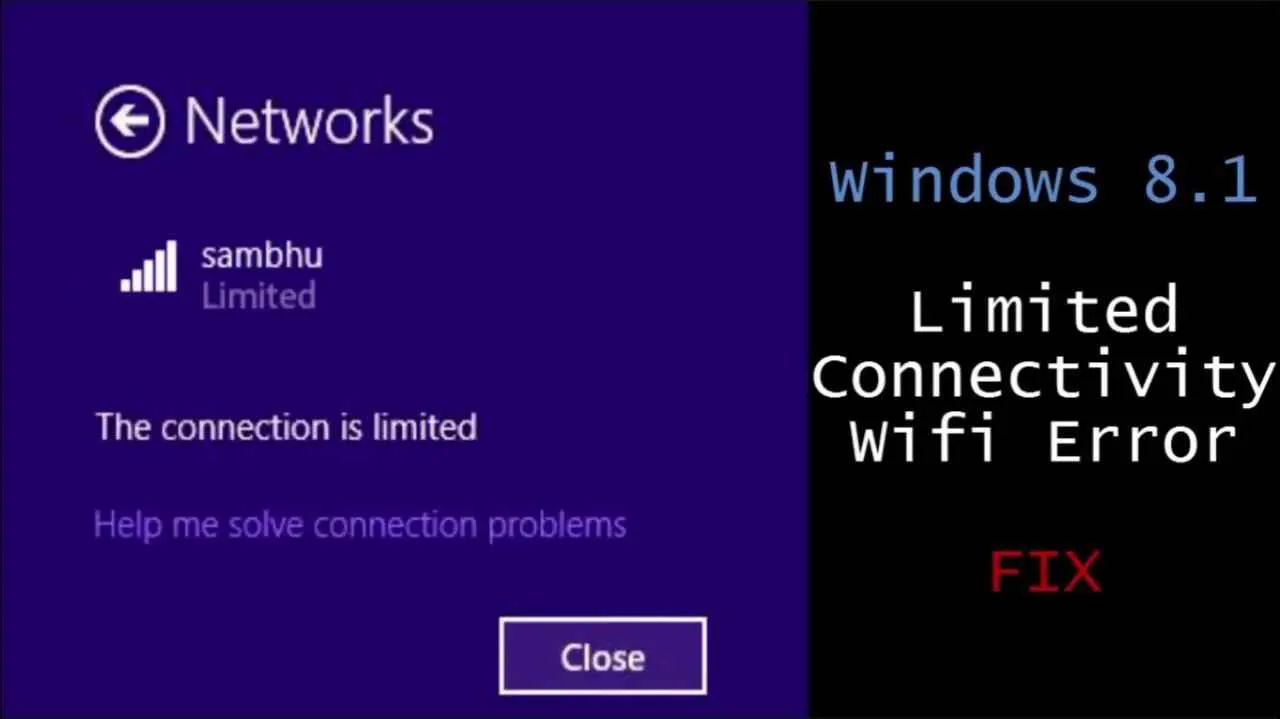
Nah, sekarang koneksi WiFi Android kamu sudah kembali stabil? Semoga panduan ini membantu kamu mengatasi masalah “limited” yang menyebalkan itu. Ingat, langkah-langkahnya sederhana kok, asal teliti dan sabar. Jika masalah masih berlanjut setelah mencoba semua solusi di atas, jangan ragu untuk menghubungi penyedia layanan internet kamu. Selamat berselancar di dunia maya tanpa hambatan!


What's Your Reaction?
-
0
 Like
Like -
0
 Dislike
Dislike -
0
 Funny
Funny -
0
 Angry
Angry -
0
 Sad
Sad -
0
 Wow
Wow








